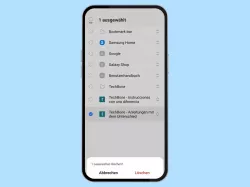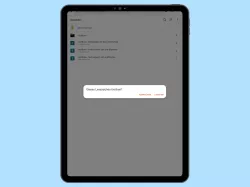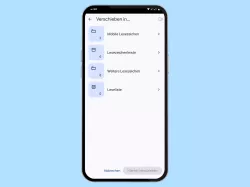Xiaomi: Lesezeichen im Mi Browser verwenden
Verwalte deine Lesezeichen im Mi Browser, um schnellen Zugriff auf Webseiten zu haben. Wie das auf dem Xiaomi-Smartphone, zeigen wir hier.
Von Simon Gralki · Veröffentlicht am
Lesezeichen sind gespeicherte Webadressen die wir im Mi Browser übersichtlich verwalten können. Wir zeigen, wie sich Lesezeichen hinzufügen, entfernen oder auch auf dem Startbildschirm platzieren lassen.
Für Webseiten die man öfters besucht werden in der Regel auch Lesezeichen angelegt. Im Mi Browser ist dies ebenfalls möglich, wie man es aus allen anderen Browsern wie Firefox, Chrome oder Opera kennt. Auch können die Lesezeichen gruppiert, also in Ordner verwaltet werden. Lesezeichen können sowohl über das "Stern"-Symbol als auch manuell hinzugefügt werden, um stets einen schnellen Zugriff auf die gewünschten Webseiten zu erhalten.
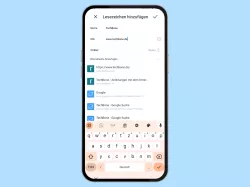
Mi Browser: Lesezeichen hinzufügen oder entfernen
Du möchtest ein Lesezeichen setzen? Hier zeigen wir, wie man Lesezeichen im Mi Browser hinzufügen kann.

Mi Browser: Lesezeichen in Ordner verschieben
Du möchtest die Lesezeichen gruppieren? Hier zeigen wir, wie man Lesezeichen zum Ordner hinzufügen kann.

Mi Browser: Lesezeichen löschen
Du möchtest mehrere Lesezeichen löschen? Hier zeigen wir, wo man die Lesezeichen finden und löschen kann.
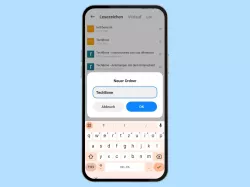
Mi Browser: Lesezeichen-Ordner erstellen
Du möchtest die hinzugefügten Lesezeichen verwalten? Hier zeigen wir, wie man Ordner für Lesezeichen erstellen kann.
Zum Startbildschirm hinzufügen
Um einen schnellen Zugriff auf Webseiten zu gewähren, bietet der Mi Browser auf dem Xiaomi-Smartphone die Möglichkeit, erstellte Lesezeichen zum Startbildschirm hinzuzufügen.
Nach dem Hinzufügen von Lesezeichen auf den Startbilschirm wird ein kleines App-Symbol mit der entsprechenden Beschreibung oder dem Titel angezeigt, das jederzeit verschoben werden kann, wie es bei anderen Apps, Ordnern oder Widgets der Fall ist.
Hinweis: Das Hinzufügen von Lesezeichen zum Startbildschirm ist seit MIUI 13 nicht mehr verfügbar. Alternativ kann man ein Widget vom Mi Browser hinzufügen, welches eine direkte Verknüpfung zu allen Lesezeichen bietet.
Lerne mit unseren ausführlichen Xiaomi-Anleitungen dein Smartphone mit MIUI oder HyperOS Schritt für Schritt kennen.
Häufig gestellte Fragen (FAQ)
Wie können Lesezeichen importiert oder exportiert werden?
Über dem Mi Browser können aktuell keine Lesezeichen von anderen Browser importiert werden. Lesezeichen können nur über das Mi Konto synchronisiert werden, also zwischen den Xiaomi-Geräten abgeglichen werden.
Wo finde ich die Lesezeichen?
Alle hinzugefügten beziehungsweise gespeicherten Lesezeichen können im Bereich "Lesezeichen und Verlauf" im Mi Browser eingesehen und verwaltet werden. Dort kann man beispielsweise auch Lesezeichen in Ordner verschieben, um sie zu gruppieren.
Kann man Lesezeichen auf dem Startbildschirm speichern?
Das Hinzufügen von Lesezeichen zum Startbildschirm des Xiaomi-Handys über den Mi Browser ist aktuell nur bis MIUI 12 verfügbar.